搜狗怎么隐藏工具栏 搜狗输入法怎么显示状态栏
更新时间:2024-01-31 18:05:12作者:jiang
在现代社会中电脑已经成为我们生活中不可或缺的工具,而输入法作为电脑使用的基础,更是我们经常接触的软件之一,搜狗输入法作为一款常用的输入法软件,具有丰富的功能和便捷的使用体验,深受广大用户的喜爱。有时候在使用搜狗输入法时,我们可能会遇到一些问题,比如工具栏的显示和状态栏的隐藏。如何隐藏搜狗输入法的工具栏?又如何显示搜狗输入法的状态栏呢?在本文中我们将详细介绍这两个问题的解决方法,帮助大家更好地使用搜狗输入法。
步骤如下:
1.首先,右键点击搜狗输入法最左端(即自定义状态栏),如图所示
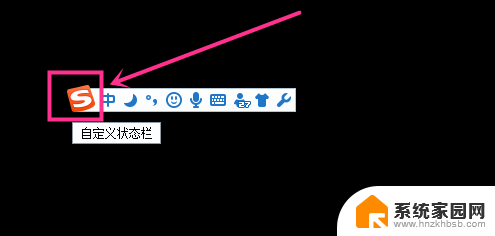
2.点击之后即出现快捷菜单,如图所示,选择隐藏状态栏,如图所示
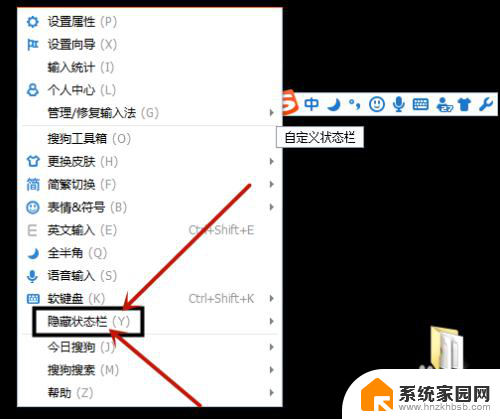
3.在隐藏状态栏的子菜单中,有三种隐藏状态栏的方式,如图所示
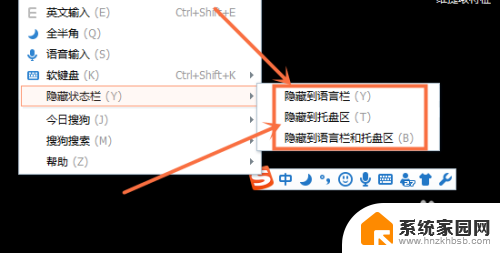
4.点击选择一个即可,如选择隐藏到托盘区。即可在电脑状态栏中显示,如图所示
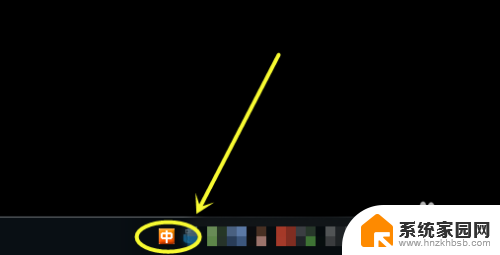
5.如果点击选择隐藏到语言栏,即在电脑桌面上找不到输入法图标。如图所示
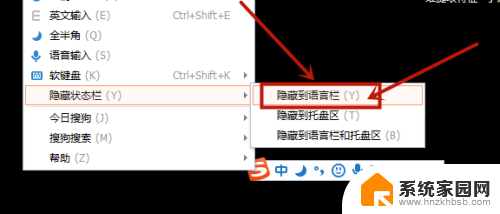
6.隐藏输入法状态栏后,该怎么显示呢?方法:使用键盘输入几个字,在字的选择页面中。鼠标右键点击选择显示状态栏,如图所示
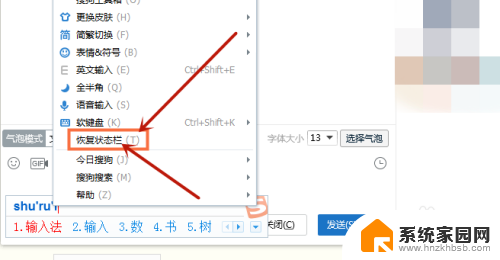
以上就是搜狗如何隐藏工具栏的全部内容,如果还有不清楚的用户,可以参考以上小编的步骤进行操作,希望对大家有所帮助。
搜狗怎么隐藏工具栏 搜狗输入法怎么显示状态栏相关教程
- 电脑怎么隐藏搜狗输入法状态栏 搜狗输入法隐藏状态栏教程
- 搜狗输入法桌面悬浮窗怎么打开的 搜狗输入法状态栏悬浮窗怎么隐藏
- 电脑输入法被隐藏了怎么弄出来 搜狗输入法怎么显示隐藏
- 如何把搜狗输入法放到任务栏 如何在任务栏中显示搜狗输入法
- 搜狗输入法怎么不显示在桌面 怎么隐藏搜狗输入法的桌面快捷方式
- 搜狗如何显示拼音 搜狗输入法怎么设置显示拼音
- 搜狗输入法不在右下角显示 如何设置搜狗输入法的显示隐藏
- 搜狗输入法不在语言栏 搜狗输入法语言设置不显示怎么办
- 搜狗输入法桌面的图标怎么去掉 如何在搜狗输入法中隐藏浮动图标
- 如何将搜狗输入法设置到任务栏 如何将搜狗输入法图标移到任务栏上
- 如何给照片设置密码 怎么在照片上添加密码
- 电脑桌面变横向了怎么还原 电脑横屏设置方法
- 索爱蓝牙音箱怎么连接手机 索爱蓝牙音箱手机连接教程
- 13pro动态壁纸怎么设置 iPhone13promax动态壁纸设置步骤详解
- 微信怎么@多人 微信群里如何@别人/@多个人
- 光盘刻录怎么删除文件 如何使用光盘刻录数据文件
电脑教程推荐
- 1 如何给照片设置密码 怎么在照片上添加密码
- 2 电脑桌面变横向了怎么还原 电脑横屏设置方法
- 3 13pro动态壁纸怎么设置 iPhone13promax动态壁纸设置步骤详解
- 4 微信怎么@多人 微信群里如何@别人/@多个人
- 5 光盘刻录怎么删除文件 如何使用光盘刻录数据文件
- 6 电脑上的文件怎么传到ipad上 通过何种途径将电脑文件传入iPad
- 7 钉钉在电脑上怎么设置自动登录 钉钉电脑版开机自动登录设置方法
- 8 怎样设置手机锁屏时间 手机自动锁屏时间设置方法
- 9 windows defender删除文件恢复 被Windows Defender删除的文件怎么找回
- 10 微信怎么语音没有声音 微信语音播放无声音怎么恢复